Изменение динамиков с помощью веб-сайта Индексатора видео Azure AI
Индексатор видео Azure AI определяет каждого докладчика в видео и атрибуты каждой транскрибированной строки динамику. Докладчики получают уникальное удостоверение, например Speaker #1 и Speaker #2. Чтобы обеспечить четкость и обогащение качества расшифровки, может потребоваться заменить назначенное удостоверение фактическим именем каждого докладчика. Чтобы изменить имена говорящего, используйте действия редактирования, как описано в статье.
В этой статье показано, как редактировать докладчиков с помощью веб-сайта Индексатора видео Azure AI. Те же операции редактирования возможны с помощью API. Чтобы использовать API, вызовите индекс видео обновления.
Примечание.
Добавление или редактирование имени говорящего применяется во время расшифровки видео, но не применяется к другим видео в учетной записи Индексатора видео Azure.
Начало редактирования
- Войдите на веб-сайт Индексатора видео Azure AI.
- Выберите видео.
- Перейдите на вкладку Временная шкала.
- Выберите для просмотра динамиков.
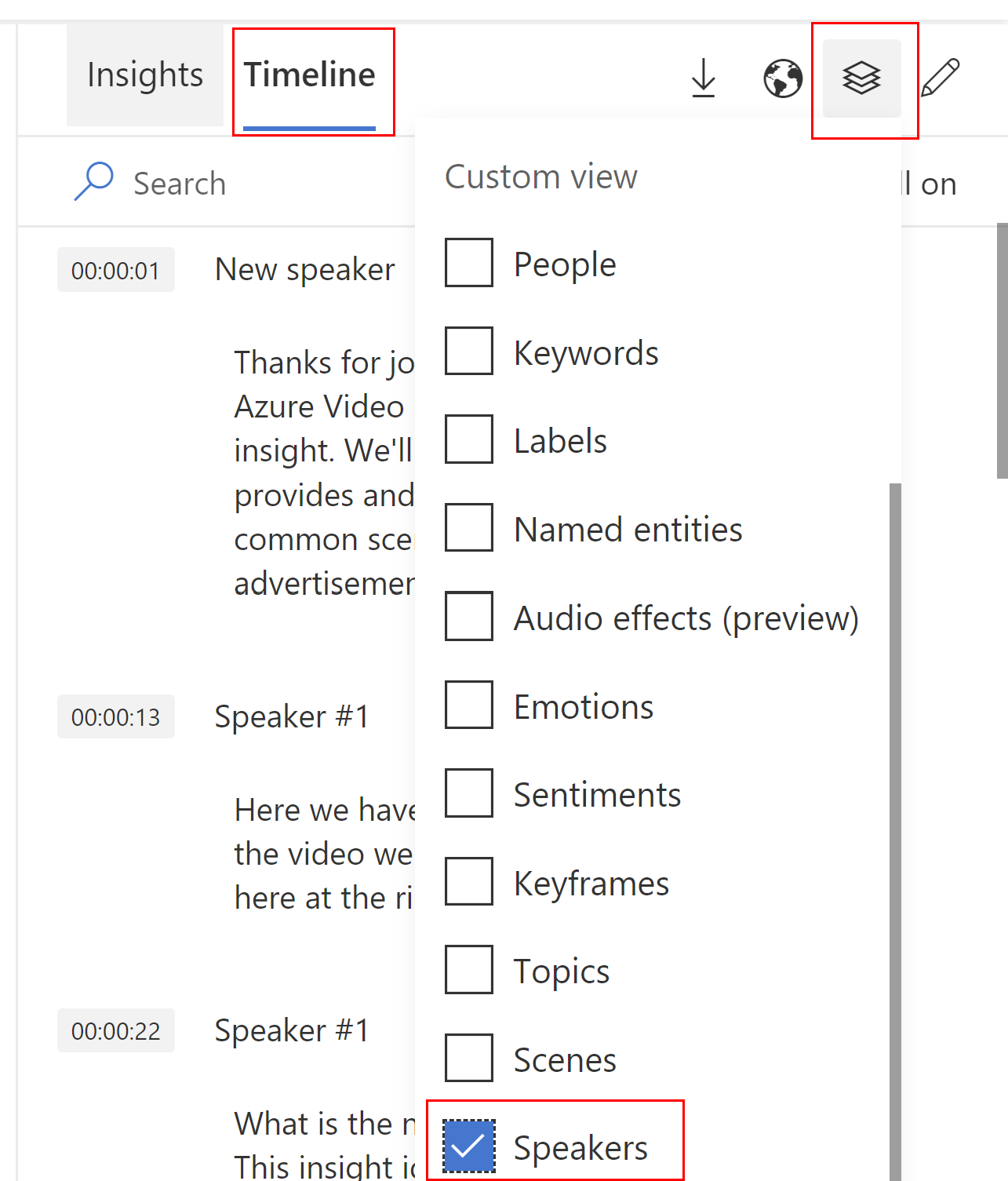
Добавление нового докладчика
Это действие позволяет добавлять новых динамиков, которые не были идентифицированы индексатором видео Azure AI. Чтобы добавить нового докладчика на веб-сайте для выбранного видео, сделайте следующее:
Выберите режим редактирования.

Перейдите в раскрывающееся меню выступающих над строкой расшифровки, которой вы хотите назначить нового докладчика.
Выберите " Назначить нового докладчика".
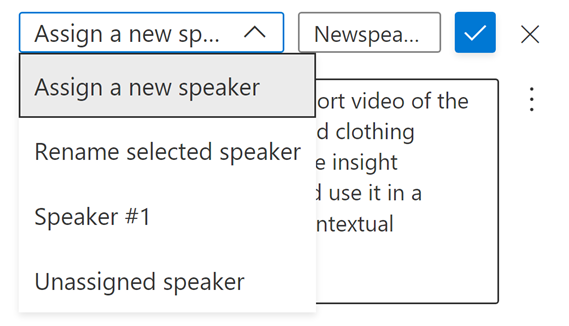
Добавьте имя докладчика, который вы хотите назначить.
Нажмите флажок, чтобы сохранить.
Примечание.
Имена говорящего должны быть уникальными для динамиков в текущем видео.
Переименование существующего говорящего
Это действие позволяет переименовать существующий динамик, который был определен индексатором видео Azure AI. Обновление применяется ко всем докладчикам, определяемым этим именем.
Чтобы переименовать динамик с веб-сайта для выбранного видео, сделайте следующее:
Выберите режим редактирования.
Перейдите к строке расшифровки, в которой появится динамик, который вы хотите переименовать.
Выберите " Переименовать выбранный динамик".
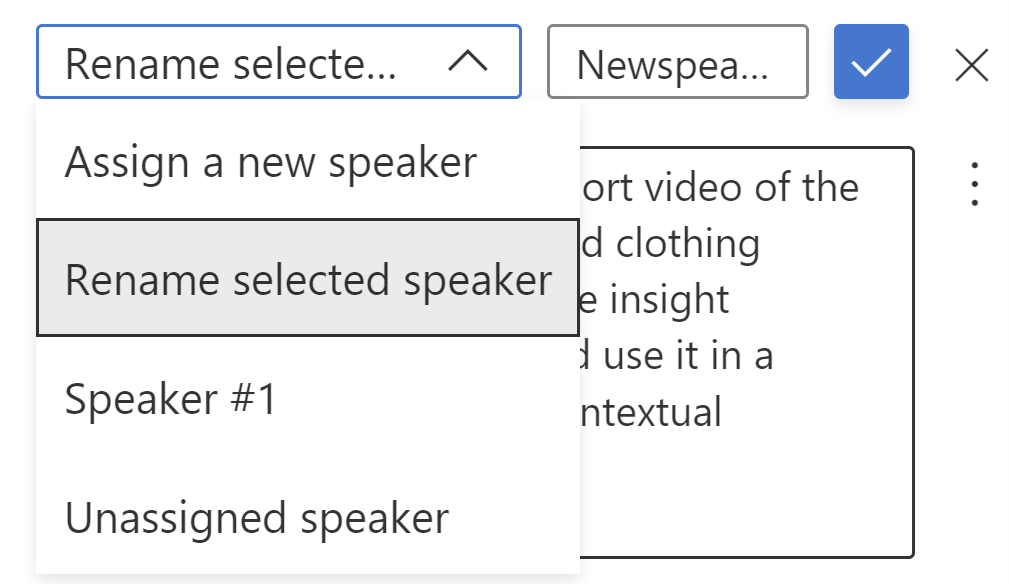
Это действие обновит динамиков по этому имени.
Нажмите флажок, чтобы сохранить.
Назначение динамику строке расшифровки
Это действие позволяет назначать динамик определенной строке расшифровки с неправильным назначением. Чтобы назначить докладчика строке расшифровки с веб-сайта, сделайте следующее:
Перейдите к строке расшифровки, которой нужно назначить другого докладчика.
Выберите докладчика из раскрывающегося меню выступающих, которое вы хотите назначить.
Обновление применяется только к выбранной строке расшифровки.
Если выступающий, который вы хотите назначить, не отображается в списке, можно назначить нового докладчика или переименовать существующего докладчика, как описано выше.
Ограничения
При добавлении нового говорящего или переименовании говорящего новое имя должно быть уникальным.